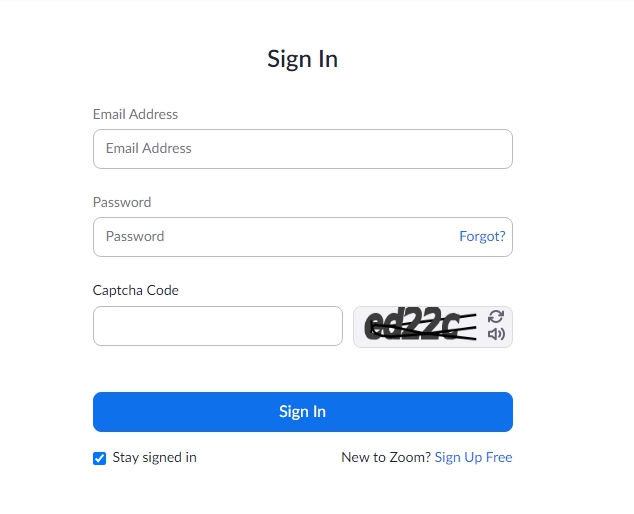במדריך זה נסביר כיצד ניתן ליצור סקר בתוך פלטפורמת ה-ZOOM.
השימוש בסקר במהלך שיעור ב-ZOOM מאפשר לייצר שיח אינטראקטיבי על חומר הלימוד או כל נושא רלוונטי למפגש, לאפשר לסטודנטים להגיב ולהיות מעורבים ולאחר מכן לקיים דיון על בסיס התוצאות.
ניתן לייצר את הסקר בזמן המפגש עצמו או מבעוד מועד, במדריך זה נציג את שתי הדרכים.
כדי לייצר סקר בזמן מפגש ה-ZOOM יש לפעול על פי ההנחיות הבאות:
כדי לייצר סקר מבעוד מועד, יש לפעול על פי ההנחיות הבאות:
לאחר שתיכנסו לאתר הרשמי של ZOOM יש ללחוץ על הכפתור שמופיע בפינה הימנית למעלה SIGN IN
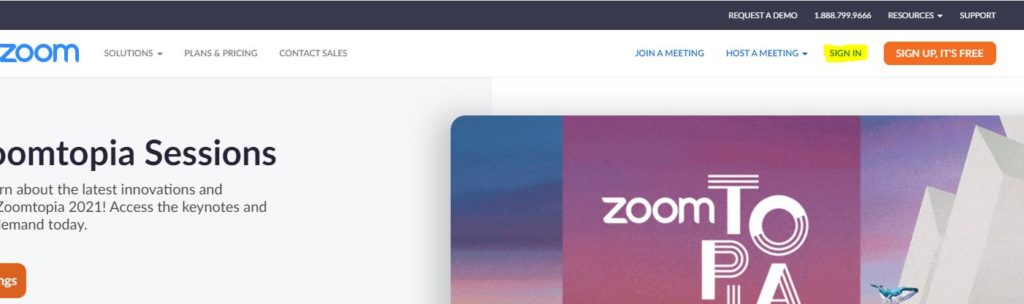
כעת יש להכניס את פרטי ההתחברות שלכם לחשבון:
כתובת המייל הארגוני שלכם ;
את הסיסמא שיצרתם בעת הפעלת החשבון ;
העתקת קוד הקאפצ'ה שמופיע לאימות ואבטחת תהליך ההתחברות.
בתום תהליך הכנסת הפרטים יש ללחוץ על כפתור Sign In